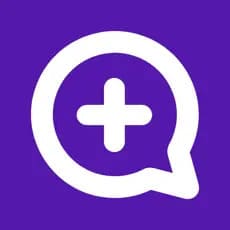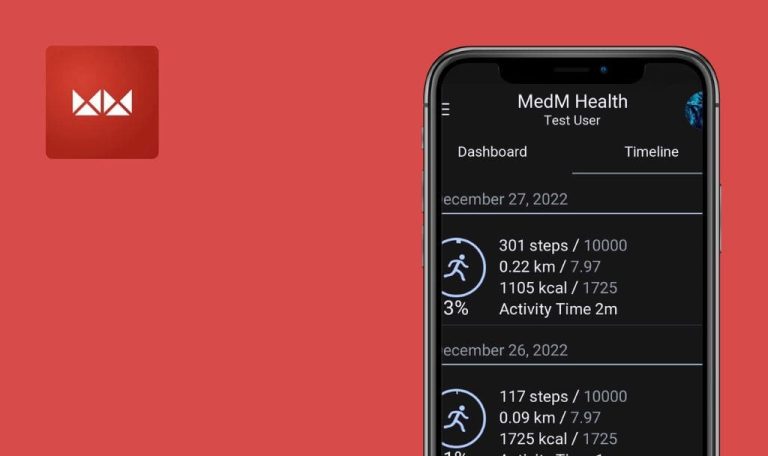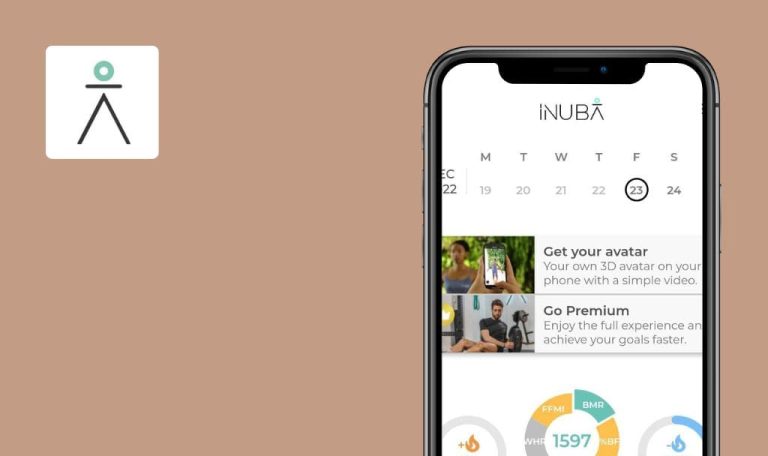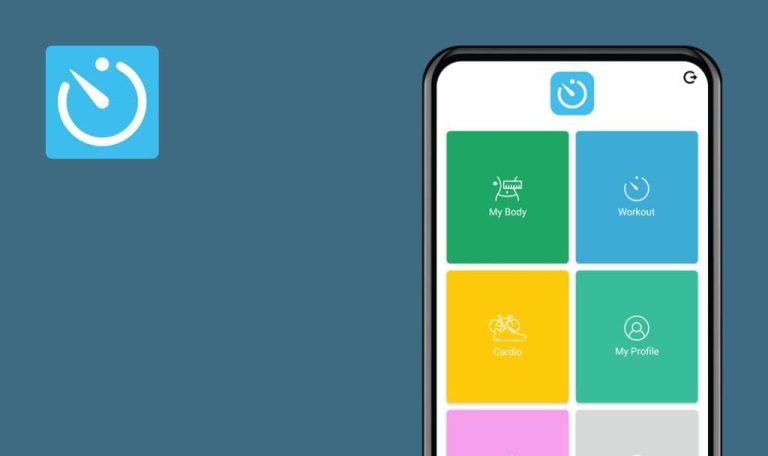
Errores encontrados en MediQuo Medical Chat – Online para Android
MediQuo es una plataforma de telemedicina que ayuda a los profesionales médicos a gestionar sus pacientes, cobrar consultas y concertar citas.
La app permite comunicarse con médicos colegiados de diferentes especialidades por chat, llamada o videollamada 24 horas al día, 7 días a la semana. MediQuo es una alternativa ideal a la cita médica presencial. Puedes crear un entrenamiento personalizado y un plan de dieta, mejorar tu bienestar y llevar un estilo de vida más saludable guiado por las recomendaciones de nutricionistas y entrenadores experimentados. El plan Premium le ofrece acceso ilimitado a todos los especialistas sanitarios en línea.
Nuestros ingenieros de control de calidad llevaron a cabo una prueba de control de calidad de la aplicación MediQuo, y aquí están los resultados de nuestro trabajo.
El usuario puede seleccionar una fecha futura para el campo "Fecha de nacimiento"
Mayor
El usuario ha creado una cuenta.
- Navegue hasta la página “Perfil”.
- Haga clic en el icono “Editar” en la esquina superior derecha.
- Haz clic en el botón “Fecha de nacimiento”.
- En el campo año selecciona 2026 y haz clic en “Aceptar”.
- Sáltese todos los pasos siguientes.
iPhone 13 Pro, iOS 16.1.1
La edad mostrada es “-3”.
El usuario no puede seleccionar una fecha futura.
El usuario puede seleccionar una fecha futura en la función de añadir enfermedad
Mayor
El usuario ha creado una cuenta.
- Navegue hasta la página “Perfil”.
- Haga clic en el botón “Historial médico”.
- Haga clic en el botón “Enfermedades”.
- Haga clic en el botón “+”.
- Escriba un nombre válido en el campo “Nombre de la enfermedad”.
- Haga clic en el desplegable “Fecha del diagnóstico”.
- Seleccione una fecha en el futuro (por ejemplo, 13 de marzo de 2025) y haga clic en el botón “Aceptar”.
- Haga clic en el botón “Guardar”.
iPhone 13 Pro, iOS 16.1.1
La enfermedad se ha añadido a la lista.
El usuario no debería poder añadir una enfermedad con fecha futura.
No hay validación en el campo “Nombre del alérgeno”
Menor
El usuario ha iniciado sesión.
- Navegue hasta la página “Perfil”.
- Haga clic en el botón “Historial médico”.
- Haga clic en el botón “Alergias”.
- Haga clic en el botón “+”.
- Copie un nombre largo (por ejemplo, lorem ipsum) y péguelo en el campo “Detalles”.
- Pegue el mismo texto en el campo “Nombre del alérgeno” y haga clic en el botón “Guardar”.
iPhone 13 Pro, iOS 16.1.1
Paso 5: aparece la validación; Paso 6: no aparece la validación; el elemento no se ha añadido.
Paso 6. Debería aparecer la validación del número de caracteres.
Durante el proceso de pruebas, he encontrado varios errores importantes relacionados con la posibilidad de crear y editar elementos con fecha futura. Recomiendo utilizar una validación fuerte y eliminar la posibilidad de seleccionar fechas del futuro.